圖片怎麼壓縮到200k以下
- 尚原創
- 2019-07-09 11:36:5070043瀏覽
圖片壓縮到200k以下的方法:首先在PS軟體中開啟需要壓縮的圖片;然後把滑鼠移到【圖片】上;接著找到【圖片大小】並點擊;最後在彈出的選擇框中,修改圖片的大小即可。

將圖片壓縮的到指定的大小可以藉助PS來改變圖像的大小,當然了,還可以藉助壓縮軟體,以下是具體的壓縮方法,可以來看看!
借助PS進行壓縮
1:打開PS,把滑鼠移到圖片上,會有一個下拉框,找到圖片大小並點擊。
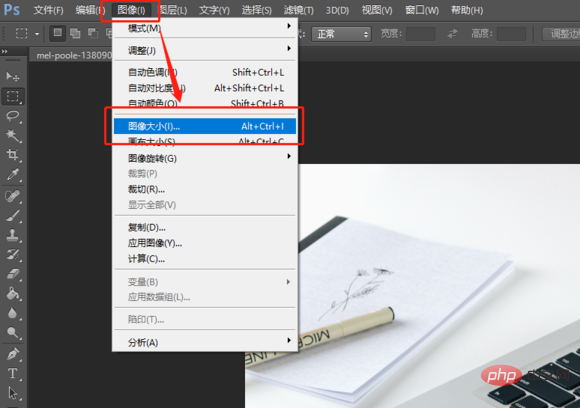
2:這時候會彈出一個選擇框,裡面可以修改圖片的大小,依照自己的需求進行修改即可。
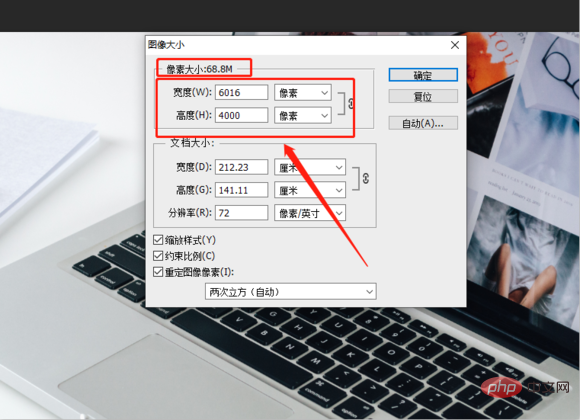
也可以藉助迅捷壓縮軟體
1:開啟壓縮軟體,點選頁面中的圖片壓縮,即可進入操作介面。
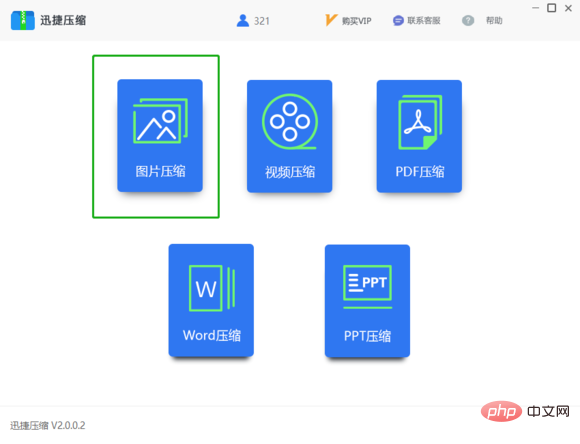
2:新增需要壓縮的圖片,點擊頁面中的新增檔案或新增資料夾的按鈕,選擇需要的圖片進行新增。
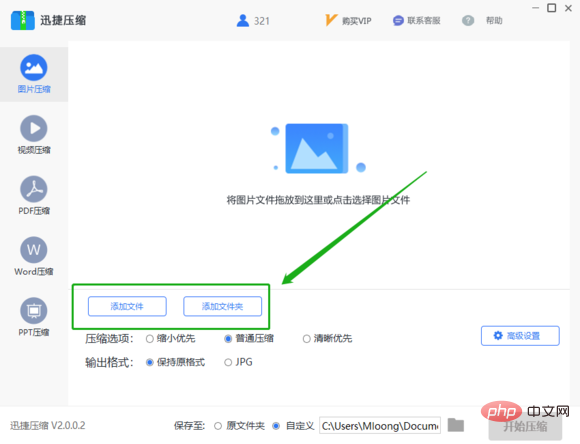
3:新增好的圖片會在頁面中一一展示出來,我們會看到有圖片大小以及圖片格式的顯示。

4:在新增檔案的下方設定的有輸出格式以及壓縮選項,可以選擇一個自己需要的,如果想要將圖片壓縮到最小,把壓縮選項選擇縮小優先就好了。
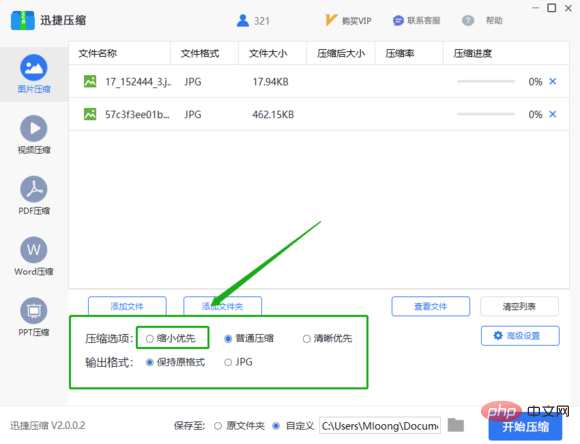
5:壓縮後的圖片可以保存在原始資料夾中,也可以自訂儲存的位置,只要自己可以找到壓縮後的文件,儲存在哪裡都行。
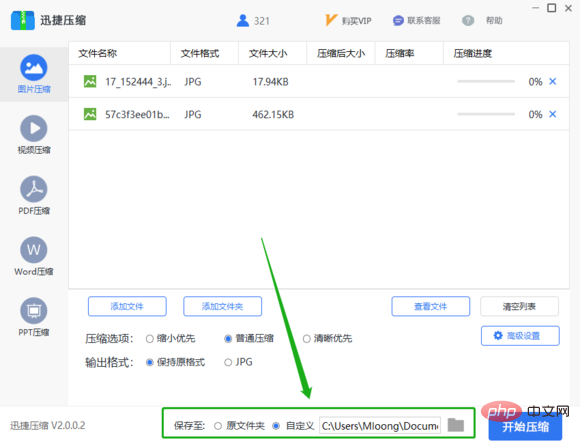
6:點選開始壓縮的按鈕,就可以實現圖片資料夾的壓縮啦。只需要幾秒鐘即可完成壓縮。
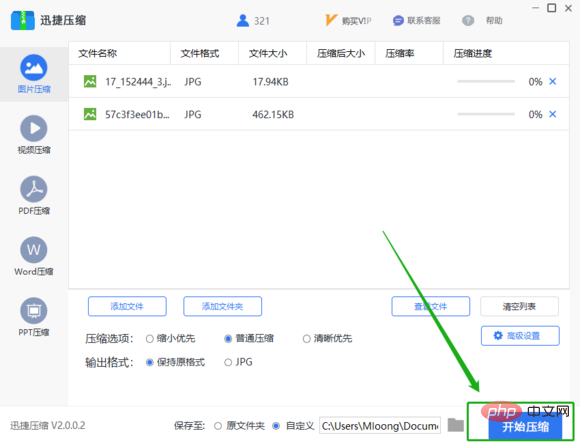
7:等待幾秒鐘壓縮就可以完成了,之後點查看檔案的按鈕,就能夠看到剛剛壓縮成功的圖片啦。
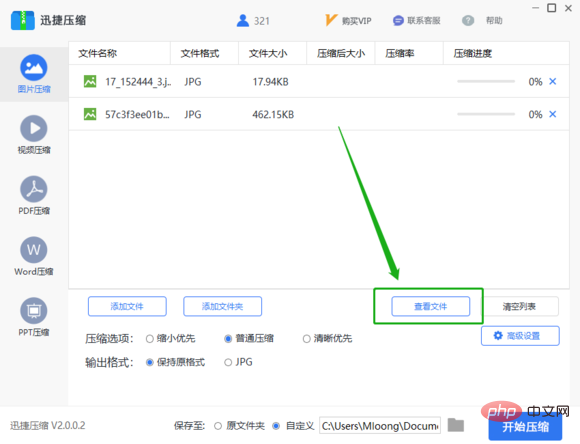
以上是圖片怎麼壓縮到200k以下的詳細內容。更多資訊請關注PHP中文網其他相關文章!
陳述:
本文內容由網友自願投稿,版權歸原作者所有。本站不承擔相應的法律責任。如發現涉嫌抄襲或侵權的內容,請聯絡admin@php.cn

